Comment configurer un réseau sans fil ad hoc avec l'utilitaire intégré de Windows (Windows XP)
Ce document concerne les modèles suivants :
Le mode Ad Hoc, également appelé mode peer to peer, permet aux nœuds de communiquer directement (point à point) sans avoir besoin d'un point d'accès, comme dans la figure suivante. Il n'y a pas d'infrastructure fixe. Les nœuds doivent être à portée les uns des autres pour pouvoir communiquer. Pour plus d'informations sur un réseau Ad Hoc, veuillez vous référer à l'interprétation de Wikipedia .
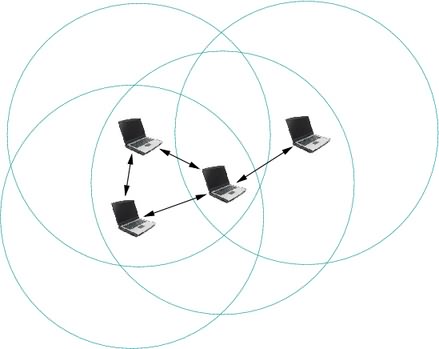
Mode ad hoc
Un réseau Wi-Fi Ad Hoc doit être composé d'au moins 2 clients. Dans ce didacticiel, nous prenons également deux ordinateurs par exemple : l'ordinateur A et l'ordinateur B.
REMARQUE : Avant de continuer, assurez-vous que le service Windows Zero Configuration (WZC) est démarré. Si vous n'êtes pas sûr de cela, veuillez cliquer ici pour vérifier les paramètres.
Partie 1 : créer un profil réseau Ad Hoc sur l'ordinateur A
Étape 1
Allez dans Panneau de configuration -> Connexions réseau et recherchez Connexion réseau sans fil . Cliquez avec le bouton droit sur Connexion réseau sans fil et sélectionnez Propriétés .
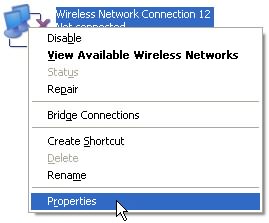
Étape 2
Dans l'onglet Réseaux sans fil , cliquez sur le bouton Ajouter .
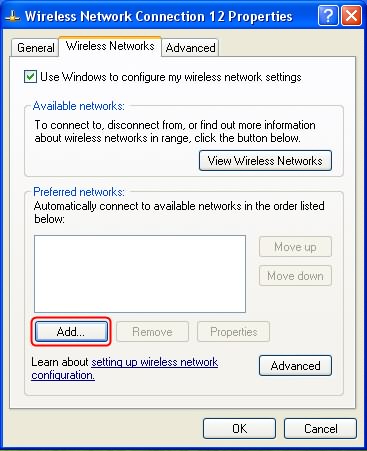
Étape 3
Dans l' onglet Association de la fenêtre des propriétés du réseau sans fil , saisissez une phrase pour le nom du réseau [SSID] . Dans notre scénario, nous prenons adhoctest par exemple. Ensuite, allez en bas et cochez Il s'agit d'un réseau d'ordinateur à ordinateur [ad hoc] ; les points d'accès sans fil ne sont pas utilisés . Cliquez ensuite sur OK .
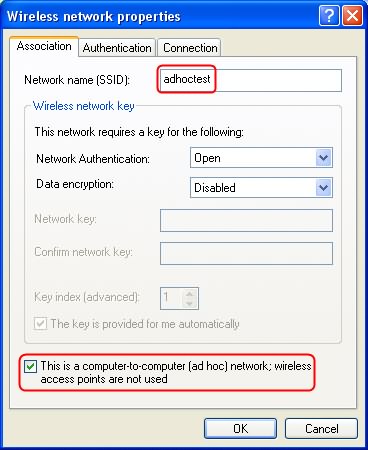
Étape 4
Après l'étape 3, il devrait y avoir un profil nommé adhoctest dans Preferred Networks . Cliquez sur OK pour enregistrer tous les paramètres.
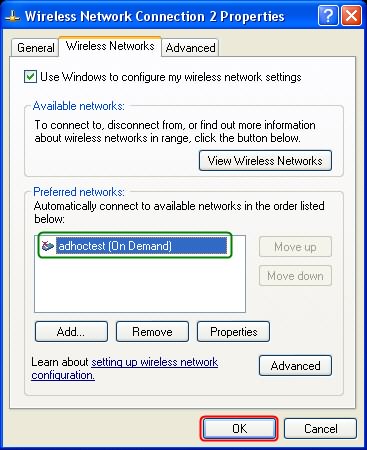
Partie 2 : configurer manuellement une adresse IP sur l'ordinateur A
Étape 5
Cliquez avec le bouton droit sur Connexion réseau sans fil et sélectionnez Propriétés .
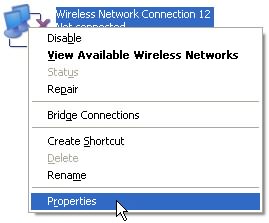
Étape 6
Dans l'onglet Général , veuillez double-cliquer sur Protocole Internet (TCP/IP) .
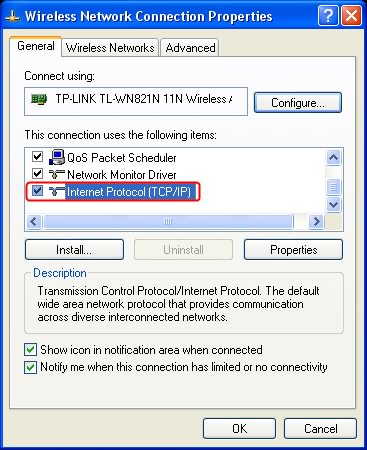
Étape 7
Cochez Utiliser l'adresse IP suivante et saisissez l' adresse IP et le masque de sous-réseau . Cliquez ensuite sur OK .

Étape 8
Cliquez sur OK dans la fenêtre Propriétés de la connexion réseau sans fil .
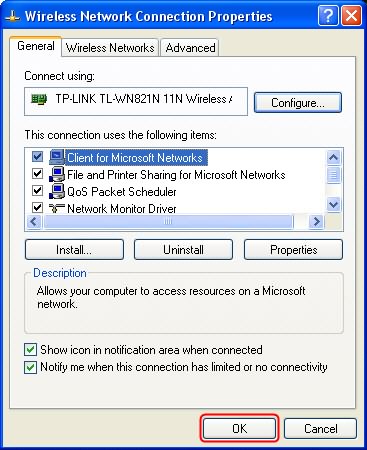
Partie 3 : Rechercher le réseau Ad Hoc sur l'ordinateur B
Étape 9
Cliquez avec le bouton droit sur Connexion réseau sans fil , sélectionnez Afficher les réseaux sans fil disponibles
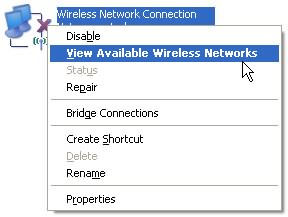
Étape 10
Recherchez le réseau adhoctest (qui est configuré sur l'ordinateur A) dans la fenêtre de numérisation. Ensuite, double-cliquez dessus et cliquez sur se connecter Quoi qu'il en soit ?
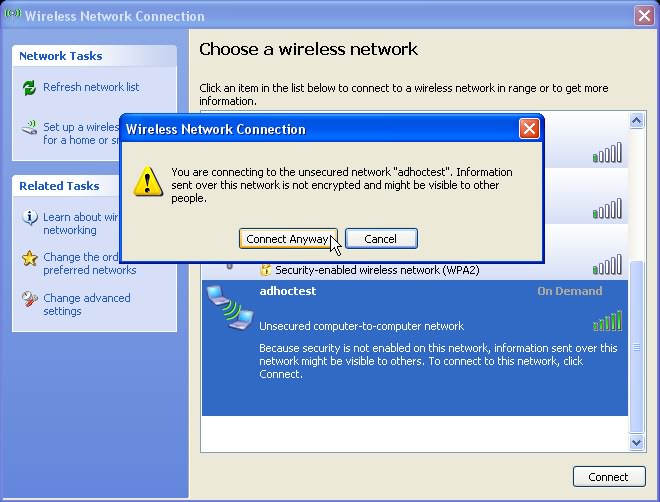
Partie 4 : configurer manuellement une adresse IP sur l'ordinateur B
Les étapes sont les mêmes que celles effectuées sur l'ordinateur A ( Étape 5 à Étape 8 ). Le fait est que nous devons attribuer une adresse IP différente à l'ordinateur B et qu'elle doit se trouver dans le même sous-réseau que l'ordinateur A. Dans notre scénario, nous pouvons prendre 192.168.1.20/255.255.255.0.
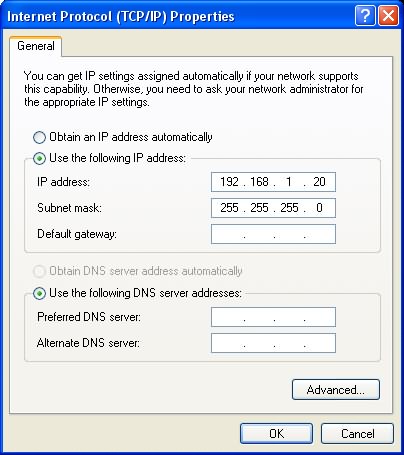
Ici jusqu'à ce que tous les paramètres de base pour la construction d'un réseau Ad Hoc soient terminés. Si nous ouvrons à nouveau la fenêtre d'analyse du réseau, nous pouvons voir le réseau adhoctest dit Connecté .
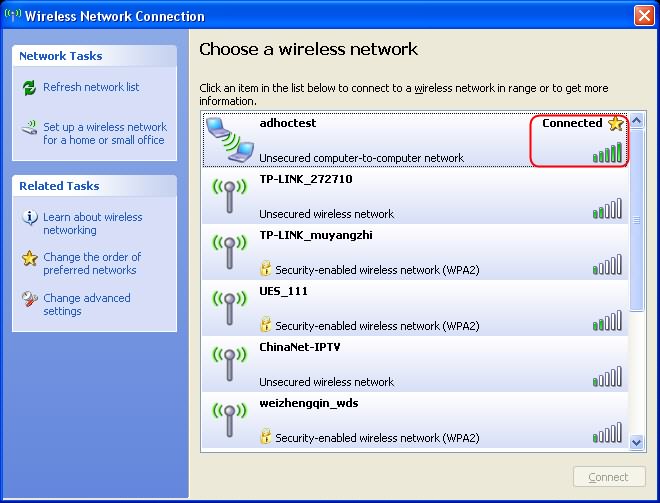
Est-ce que ce FAQ a été utile ?
Vos commentaires nous aideront à améliorer ce site.
2.0_1506306143716r.jpg)

